6 hurtige måder Konverter H.265 til H.264 med høj kvalitet
Sammenlignet med H.265 (HEVC) har H.264 (AVC) bredere kompatibilitet med ældre enheder (udgivet før 2015), platforme, medieafspillere og tjenester. Det er derfor, folk konverterer H.265 til H.264 uden kvalitetstab. Hvis du vil gøre det, skal du fortsætte med at læse og følge de 6 metoder nedenfor.
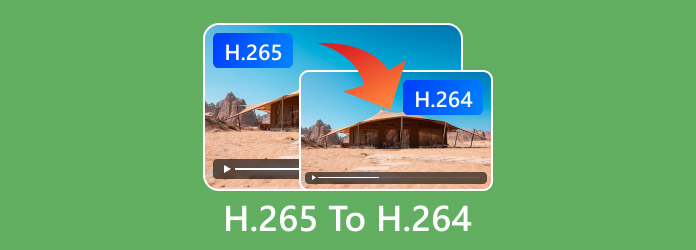
Vejledningsliste
Konverter H.265 til H.264 med desktopsoftware Drej H.265 til H.264 med onlineværktøjer H.265 VS H.264: Hvorfor du konverterer det Tips til at bevare og optimere videokvalitetenKonverter H.265 til H.264 med desktopsoftware
Mange videokonvertere understøtter H.265 til H.264 codec-konvertering. Før du vælger et værktøj, skal du overveje batchkonverteringssupport, outputvideokvalitet, videoredigeringsværktøjer, brugervenlig grænseflade, enhedskompatibilitet og mere. Har du ingen idé om, hvilken du skal vælge? Du kan prøve den første. Selvfølgelig er de andre 3 H.265 til H.264 konvertere også gode.
#1. AnyRec Video Converter
AnyRec Video Converter er en alt-i-en H.265 videokonverter og editor til Windows 11/10/8/7 og Mac-brugere. Du kan hurtigt konvertere HEVC H.265 til H.264 på din computer. Det er også nemt at redigere videoer ved at trimme, flette, komprimere og mere. Dette program kan bevare den originale videokvalitet. Så hvis du vil ændre H.265 uden at gå på kompromis med kvaliteten, kan du gratis downloade dette program nu.
- Fordele
- Batchkonverter HEVC til H.264-videoer med 50x hurtigere hastighed.
- Behold eller optimer videokvaliteten med foruddefinerede profiler og brugerdefinerede muligheder.
- Giv indbyggede editorer, inklusive videotrimmer, fjerner video vandmærke, etc.
- Ulemper
- Nogle funktioner er ikke tilgængelige for ikke-registrerede brugere.
100% Sikker
100% Sikker
1. Åbn AnyRec Video Converter. Klik på knappen "Tilføj filer". Gennemse og upload dine H.265 HEVC-filer.
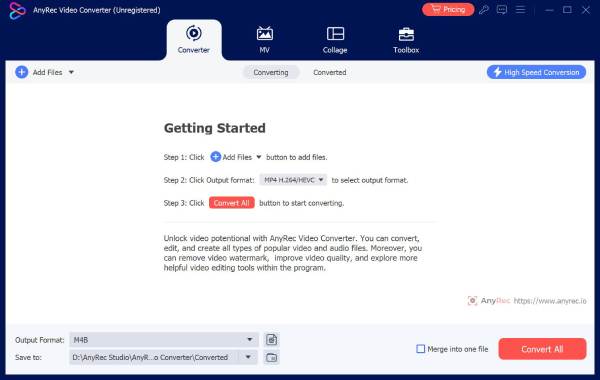
2. Klik på knappen "Format" for at vælge outputvideoformatet. Sørg for at bruge H.264 som målkoder. Hvis ikke, skal du klikke på knappen "Rediger profil" og justere med rullelisten "Encoder".

3. Du kan klikke på knappen "Rediger" for at redigere videoer, hvis det er nødvendigt. Eller du kan bare springe dette trin over.

4. Klik nu på knappen "Konverter alle" for at konvertere HEVC til H.264.

100% Sikker
100% Sikker
#2. VLC medieafspiller
VLC er en medieafspiller og en H.265 codec konverter til Windows, Mac, Linux, iPhone og Android-brugere. Du kan få hurtige videokonverteringer ved hjælp af VLC.
- Fordele
- VLC er en gratis og open source videokonverter, der kan håndtere H.265 til H.264 konvertering på multiplatform.
- Afspil og se forhåndsvisning af videoer i programmet.
- Ulemper
- Nogle gange går VLC ned, mens videoer konverteres i store filstørrelser.
- Manglende videofusion for at kombinere flere videoer.
- 1. Åbn VLC. Klik på knappen "Medier" på listen. Klik derefter på knappen "Konverter/Gem".
- 2. Klik på knappen "Tilføj..." i vinduet "Åbn medie". Upload dine filer med H.265 codec.
- 3. Klik på knappen "Konverter/Gem" for at komme videre. Udfold listen "Profil" i vinduet "Konverter".
- 4. Vælg outputformatet med "Video – H.264 + MP3 (MP4)" og andre formater med H.264-codec.
- 5. Indstil outputfilens navn og stimappe.
- 6. Klik på knappen "Start" for at gemme H.265 til H.264 med VLC.
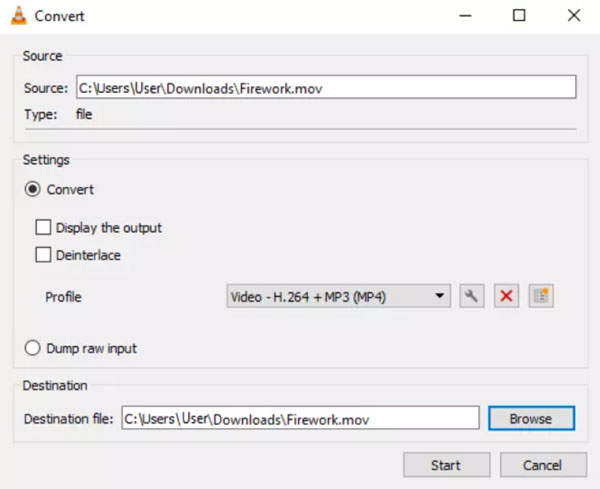
#3. Håndbremse
HandBrake er en anden verdensomspændende open source videokonverter, du kan prøve. Ønsker du at konvertere til MP4 eller MKV med H.264 container, kan det være et frit valg.
- Fordele
- Konverter flere H.265-videoer til H.264 og flere codecs gratis.
- Få indbyggede forudindstillinger til hurtigt at konvertere video til nogle enheder, såsom iPhone, iPad, Android og mere.
- Ulemper
- Har begrænsede outputformater og codecs.
- 1. Kør håndbremse. Klik på knappen "Open Source", og tilføj din HEVC-video.
- 2. I afsnittet "Oversigt" skal du vælge dit outputformat som MP4 eller MKV.
- 3. Gå til afsnittet "Video". Klik på "H.264 (x264)" fra rullelisten "Video Encoder".
- 4. Du kan ændre video bitrate, kvalitet, FPS og flere muligheder baseret på dine behov.
- 5. Klik på knappen "Start Encode" for at konvertere codec'et fra H.265 til H.264.
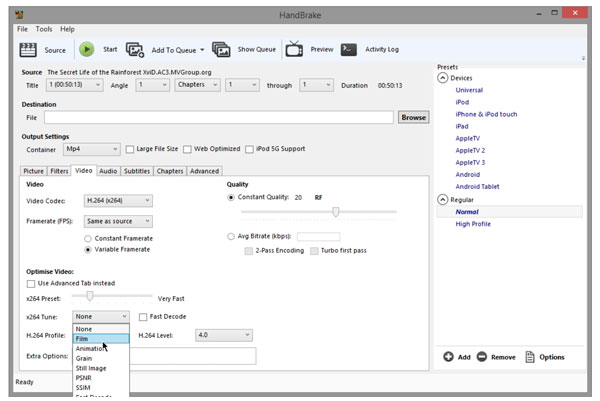
#4. FFmpeg
FFmpeg kan afkode videoer op til 4K og 8K UHD HEVC-videoer via kommandolinjer. Du kan få mange indkodere og dekodere til at håndtere video- og lydkonverteringer fleksibelt.
- Fordele
- Meget tilpasselig videokonvertering med præcise kontroller til avancerede brugere.
- Mere understøttelse af input/output formater end andre konkurrenter.
- Ulemper
- Det er ikke nemt at fejlfinde kommandolinjer.
- 1. Gratis download og installer FFmpeg. (Du kan følge vejledningsvideoerne på YouTube.)
- 2. Åbn Kommandoprompt (til Windows) eller Terminal (til macOS/Linux).
- 3. Kopier og indsæt følgende koder.
ffmpeg -i input_video.mp4 -c:v libx264 -forudindstillet medium -crf 23 -c:a aac -b:a 192k output_video.mp4
Erstat "input_video" og "output_video" med filnavnet. Desuden kan du justere "-crf 23" fra 18-28 og ændre "-b:a 192k" med anden lydbitrate. - 4. Tryk på "Enter"-tasten på dit tastatur. Senere kan du finde H.264-filen i destinationsmappen.
Drej H.265 til H.264 med onlineværktøjer
Selvfølgelig kan du bruge online H.265-konvertere til at løse problemet. Der er ingen grund til at installere tredjeparts HEVC til H.264 konverter apps. Bare hurtigt omkode fra H.265 til H.264 codec på din telefon eller computer.
#1. 123APPS videokonverter
Du kan konvertere HEVC-videoer, reducere videostørrelsen, dæmpe video og ændre videoopløsning i 123APPS Video Converter. Den maksimale filstørrelsesgrænse er 500 MB. Så hvis du vil konvertere HEVC H.265-filer større end 500MB og mindre end 4GB, skal du abonnere med $6 pr. måned.
- 1. Åbn online H.265 til H.264-konverteren på din browser.
- 2. Klik på knappen "Åbn fil". Du kan uploade din HEVC-fil fra et lokalt drev, Google Drev, Dropbox og URL.
- 3. Indstil outputvideoformatet. Hold videoopløsningen den samme som kilden, eller juster med flere muligheder.
- 4. Klik på knappen "Indstillinger". Fold "Video codec"-listen ud. Vælg "H.264/AVC". Behold "Audio codec" som "AAC (Advanced Audio Coding)".
- 5. Klik på knappen "Konverter" for at ændre H.265 til H.264 online.
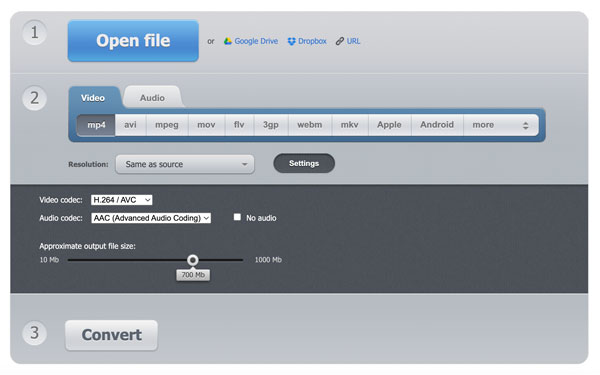
#2. AnyConv H265 til H264 konverter
AnyConv H.265 til H.264 Converter understøtter batchkonvertering. Denne gratis online konverters maksimale filstørrelsesgrænse er dog 100 MB. AnyRec Video Converter ville være et bedre valg for folk, der ønsker at konvertere store videoer.
- 1. Åbn H265 til H264 konverter.
- 2. Klik på knappen "CHHOSE FILE". Tilføj derefter din video.
- 3. Sørg for, at H264 vises i outputsektionen. Hvis ikke, fold listen ud og vælg den.
- 4. Klik på knappen "CONVERTER" for at begynde at konvertere fra HEVC H.265 til H.264 online.
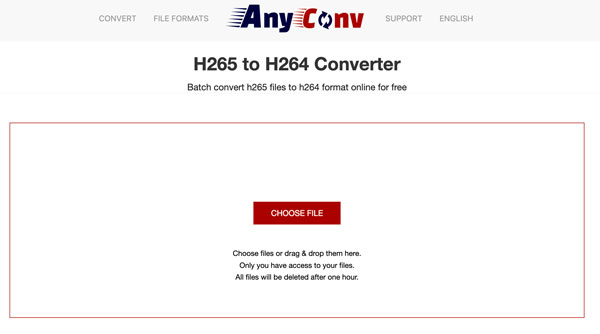
H.265 VS H.264: Hvorfor du konverterer det
Der er mange forskelle mellem H.265 og H.264. Lad os kort introducere og sammenligne H.265 og H.264 i nogle aspekter.
Understøttede containere
Vinder: H.264 har en bredere containerunderstøttelse end H.265.
H.265: MP4, MKV, AVI, MXF, ASF, TS, PS, 3GP, MOV, WEBM, QTFF
H.264: MP4, MKV, AVI, MXF, ASF, TS, M2TS, PS, 3GP, FLV, MOV, WEBM, F4V, EVO, QTFF
Videokvalitet
Vinder: H.265 kan levere højere videokvalitet i samme filstørrelse end H.264.
H.265 giver bedre videokvalitet med lavere bithastigheder end H.264. Du kan få 4k og højere opløsninger.
H.264 kræver højere bithastigheder for lignende videoopløsninger kodet i H.265.
Filstørrelse
Vinder: Videoer i H.265 har mindre filstørrelser end H.264.
H.265 har effektiv komprimering, der kan holde samme kvalitetsniveau med en mindre filstørrelse end H.264.
H.264 kræver mere lagerplads end H.264 for at få lignende videokvalitet.
Kompatibilitet
Vinder: H.264 er bredt understøttet af store browsere, redaktører, spillere, enheder og platforme.
H.265 er ikke kompatibel med ældre enheder, konsoller og platforme.
H.264 er kompatibel med både nye og gamle enheder, hardware og systemer.
Tips til at bevare og optimere videokvaliteten
• Brug 1080P eller andre forudindstillinger af høj kvalitet.
• Indstil en lav CRF-værdi. Indstil f.eks. CRF-værdien mellem 18 og 20 for optimal kvalitet i FFmpeg. Hvad angår HandBrake, kan du justere Rate Factor (RF) for at få høj videokvalitet.
• Behold den originale opløsning, bitrate og billedhastighed (Du kan få denne mulighed i AnyRec Video Converter).
• Bevar lydkvaliteten med AAC ved en høj bithastighed (såsom 192 kbps).
• Brug ikke ekstra filtre og effekter, som f.eks.
• Brug libx264 codec i FFmpeg.
Konklusion
Disse er 6 brugbare måder at konvertere H.265 til H.264 online og offline på multiplatform. For folk, der leder efter en letanvendelig og kraftfuld H.265 HEVC-konverter, kan AnyRec Video Converter være vinderen. Dens gratis prøveversion er tilgængelig for nye brugere nu!
100% Sikker
100% Sikker
